Silvaco TCAD 2012(2014) 在Windows系统的安装教程
1、运行安装文件:Silvaco-tcad-2012-00-win,在“Install License Server”前打上勾。点击 Next.
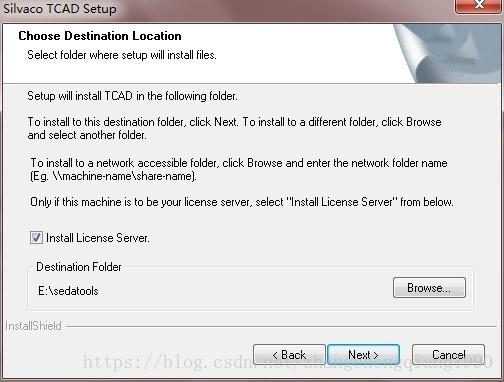
2、安装完毕后,会提示输入服务器密码(必须的),此时随便设置一个密码并记住就可以了。此时可能会在浏览器中打开一个网页,不用管它,后面会用到。
3、先停止sflm monitord这个服务。如果不停止,后面的拷贝覆盖操作将无法完成。停止服务的办法:运行桌面上快键方式“S. EDA Tools”,选择“Stop Server”来完成服务停止的操作,同样,开启服务则选择“Start Server”;如果杀毒软件或者360提示操作,一律选择“允许”。
4、把(Silvaco_TCAD_2012破解文件) 文件夹中的rpc.sflmserverd.exe文件复制,然后找到您的安装目录,将该文件拷贝到下面的路径:sedatools\lib\rpc.sflmserverd\8.0.3.R\x86-nt
替换原来的文件。
5、在快捷方式中运行“Start Server”,确保下面的系统服务启动:
sflm monitord
6、服务器的网页在安装结束后会打开,或者运行快捷方式中的“SFLM Admin”打开服务器页面:
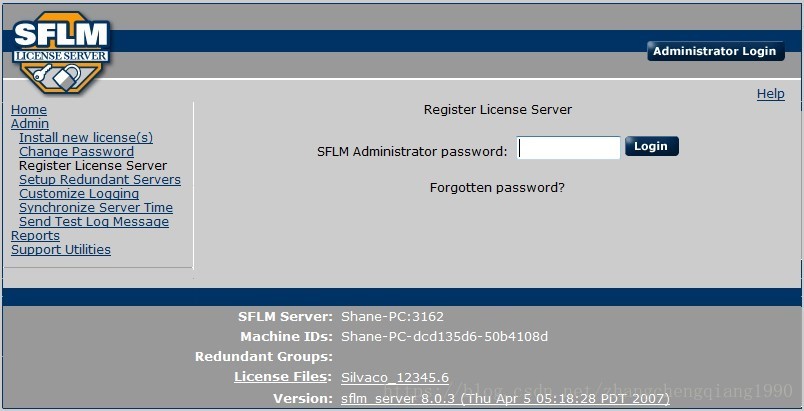
输入刚才设置的密码,点击login.并复制记下方框中的“Machine IDs”,每个电脑的Machine ID都不一样,比如在这个例子中是:“Shane-PC-dcd135d6-50b4108d”。
7、修改 Silvaco_TCAD_2012破解文件文件夹中Silvaco.lic中下面的一行(可用记事本打开),替换为您刚才复制的Machine IDs:NKSEA-THINK-f28ddc36-99695116NL_HOSTIDS替换成你的xxxxxxxxNL_HOSTIDS
(如图所示)。
只将“xxxxxxxx”替换为您的Machine IDs即可(后面不用加空格),然后复制粘贴在目录sedatools\etc下。
在有些情况下,需要删除NL_HOSTIDS,此时需要重新修改Silvaco.lic文件,并删除Machine IDs文本后面的“NL_HOSTIDS”,一般情况下是不用删除“NL_HOSTIDS”的。
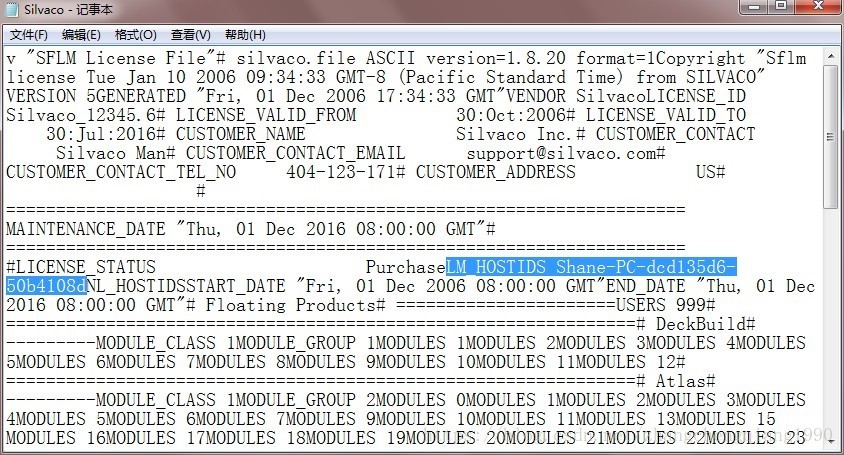
8、在刚才的网页上,选择左边的“Install new license”,选择“Install Saved File”,如图所示,
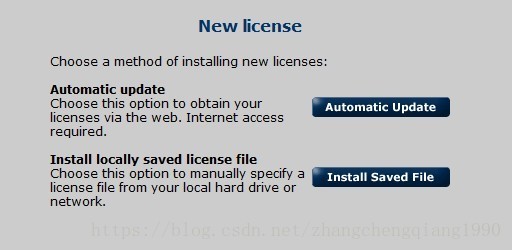
在目录sedatools\etc下选择刚才修改过的license文件,并点击“Agree”

然后出现下方的提示,选择Done就完成了。一定要保证方框中的文本和下方的Machine IDs保持一致!
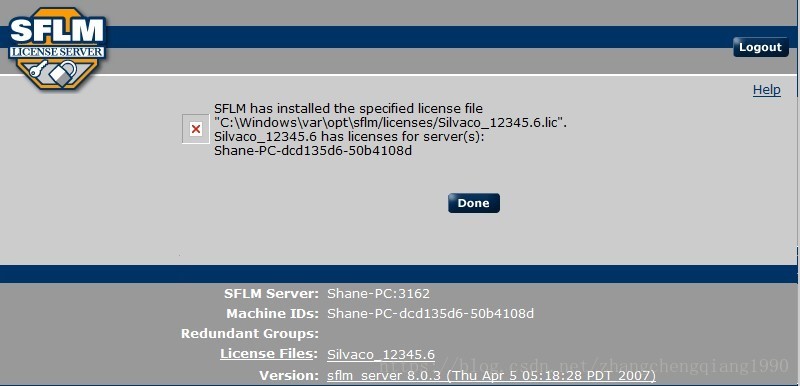
10、运行快捷方式中DeckBuild,如果没有弹出错误提示框,说明安装成功。但会弹出小对话框提示work目录无效,在根目录下建立一个work文件夹就好。在DeckBuild中的Edit目录下,选择“Preferences”就可以看到当前的工作目录。
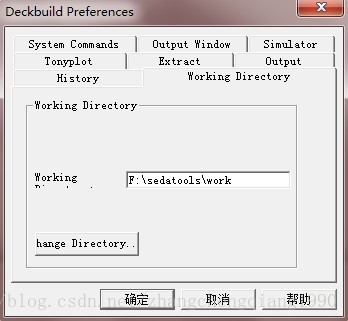
11、安装结束,在DeckBuild中编写代码运行软件。